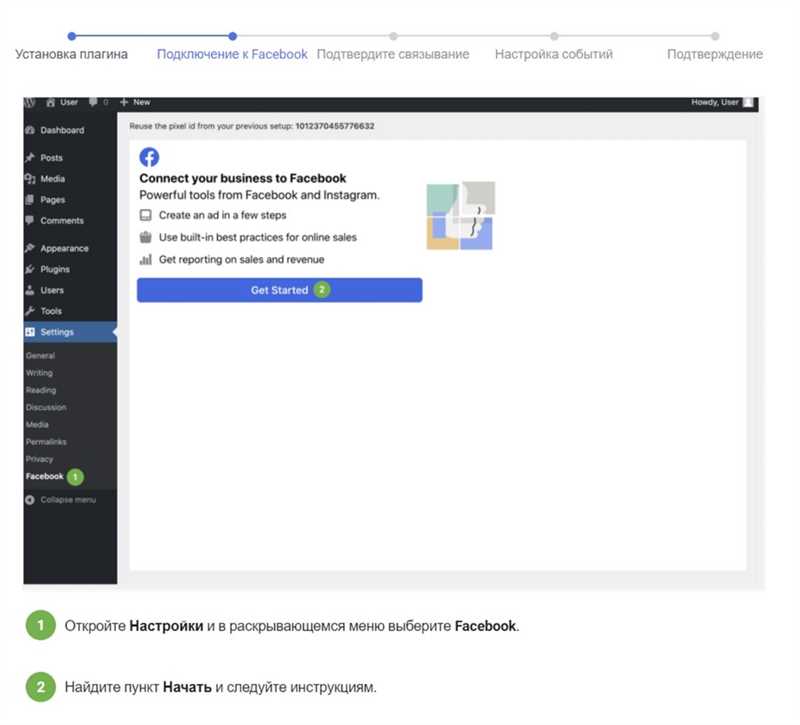
Пиксель Facebook – это инструмент, который позволяет отслеживать и анализировать действия пользователей на вашем сайте или в приложении. Он предоставляет вам возможность узнать, сколько людей просматривает ваши страницы, какие товары они просматривают, и насколько успешно вы запускаете рекламные кампании.
Чтобы установить пиксель на свой сайт, необходимо выполнить несколько простых шагов. Сначала нужно создать аккаунт на Facebook Business Manager, затем добавить пиксель на свой сайт с помощью уникального кода скрипта. После этого вы можете настроить параметры пикселя, чтобы он отслеживал определенные действия и события на вашем сайте.
При настройке пикселя Facebook необходимо определить, какие события вы хотите отслеживать. Например, вы можете отслеживать просмотр страницы, добавление товара в корзину, оформление покупки и другие действия. Вы также можете настроить дополнительные параметры, такие как «загрузка страницы», «нажатие на кнопку» и другие действия.
Установка и настройка пикселя Facebook может помочь вам оптимизировать ваши рекламные кампании и увеличить конверсии. С помощью пикселя можно отследить, какая реклама приводит к покупке, а также определить, какие пользователи самые ценные для вашего бизнеса. В конечном итоге, пиксель Facebook является эффективным инструментом, который помогает улучшить результаты вашей рекламной деятельности и увеличить доходы вашего бизнеса.
Что такое пиксель Facebook и как его установить?
Установка пикселя Facebook довольно проста. Прежде всего, вам нужно создать аккаунт на Facebook Business Manager, если у вас его еще нет. Затем вам нужно будет создать пиксель и получить его код установки. Код пикселя — это небольшой фрагмент JavaScript-кода, который нужно разместить на всех страницах своего сайта, чтобы пиксель мог собирать данные.
Для установки пикселя на сайт вам потребуется доступ к HTML-коду сайта. После получения кода пикселя вы можете добавить его на каждую страницу сайта, либо использовать плагин или инструмент для установки пикселя автоматически. Когда пиксель установлен, вы сможете отслеживать действия пользователей, анализировать данные и оптимизировать рекламную стратегию.
Шаг 1: Создание пикселя Facebook
Для создания пикселя необходимо выполнить следующие шаги:
- Зайти в свой аккаунт Facebook Business Manager.
- Выбрать нужный аккаунт и открыть раздел «События» в меню.
- Нажать на кнопку «Добавить источник данных» и выбрать опцию «Пиксели».
- Нажать на кнопку «Создать пиксель» и ввести название пикселя.
- Выбрать нужные настройки пикселя, например, валюту отчетности или категорию вашего бизнеса.
- После завершения настройки кликнуть на кнопку «Создать» для создания пикселя.
Шаг 2: Установка пикселя на ваш сайт
После успешной создания пикселя на платформе Facebook, необходимо установить его на ваш сайт, чтобы начать отслеживать активности пользователей.
Существует несколько способов для установки пикселя на ваш сайт. Один из наиболее простых – это вручную добавить код пикселя перед закрывающим тегом
Шаг 2.1: Получение кода пикселя
Перейдите на вкладку «События пикселя» в разделе «Инструменты пикселя» и скопируйте код пикселя, который будет включать в себя уникальный идентификатор вашего пикселя.
Для установки пикселя на вашем сайте, вам потребуется иметь доступ к его исходному коду. Если вы не знакомы с программированием, рекомендуется обратиться к веб-разработчику для проведения этой процедуры.
Примечание: Если ваш сайт построен на платформе управления контентом (CMS), такой как WordPress или Joomla, вы можете воспользоваться плагинами, которые упрощают процесс установки пикселя.
Настройка пикселя Facebook для максимальной эффективности
1. Установите пиксель на вашем веб-сайте
Первым шагом в настройке пикселя Facebook является его установка на вашем веб-сайте. Вам потребуется доступ к коду вашего сайта и возможность добавить пиксельный код на все страницы. После установки кода пикселя, Facebook сможет отслеживать действия пользователей на вашем сайте и использовать эти данные для оптимизации ваших рекламных кампаний.
2. Настройте настройки событий пикселя
Пиксель Facebook позволяет отслеживать различные события на вашем веб-сайте, такие как покупки, регистрации и добавление товаров в корзину. Чтобы максимально эффективно использовать пиксель, вы можете настроить конверсионные события, которые вам наиболее интересны. Например, вы можете настроить пиксель так, чтобы отслеживать только покупки или только регистрации. Такие настройки позволят вам получить более точную информацию о поведении пользователей и помочь вам оптимизировать рекламные кампании.
3. Определите цель и измерьте успех
Прежде чем начать настраивать пиксель Facebook, определите, какую цель вы хотите достичь с помощью этого инструмента. Например, вы можете хотеть увеличить продажи или получить больше подписчиков на рассылку. После того, как вы определите свою цель, используйте пиксель, чтобы измерить успех вашей рекламной кампании. Вы можете отслеживать конверсии, стоимость конверсии и другие метрики, чтобы понять, насколько успешна ваша кампания и вносить необходимые корректировки.
4. Используйте ретаргетинг

Ретаргетинг — это мощный инструмент, который позволяет вам показывать рекламу только тем пользователям, которые уже проявили интерес к вашему продукту или услуге. Вы можете использовать пиксель Facebook для сбора данных о посетителях вашего сайта и создания списков аудитории, которые будут увидеть вашу рекламу. Ретаргетинг позволяет повысить эффективность ваших рекламных кампаний и увеличить вероятность конверсии.
Настройка пикселя Facebook может занять некоторое время, но это усилия, которые полностью окупятся в виде более эффективных рекламных кампаний и лучшего понимания вашей аудитории.
Шаг 3: Настройка базовых событий пикселя
После успешной установки пикселя Facebook на вашем сайте, необходимо перейти к настройке базовых событий. Базовые события позволяют отслеживать различные взаимодействия пользователей с вашим сайтом, такие как просмотр страницы, добавление товара в корзину или оформление заказа.
Для настройки базовых событий пикселя вам понадобится доступ к редактированию кода вашего сайта. Вам необходимо добавить небольшой код на каждую страницу вашего сайта, где требуется отслеживать конкретное событие. Код будет выглядеть примерно так:
<!-- Базовое событие: Просмотр страницы -->
<script>
fbq('track', 'PageView');
</script>
<!-- Базовое событие: Добавление товара в корзину -->
<script>
fbq('track', 'AddToCart');
</script>
<!-- Базовое событие: Оформление заказа -->
<script>
fbq('track', 'InitiateCheckout');
</script>
Вместо «PageView», «AddToCart» и «InitiateCheckout» вы можете использовать другие базовые события, которые соответствуют вашим потребностям. Например, если вы хотите отслеживать событие «Завершение заказа», то код будет выглядеть так:
<!-- Базовое событие: Завершение заказа -->
<script>
fbq('track', 'Purchase');
</script>
После добавления кода для базовых событий на вашем сайте, пиксель начнет отслеживать и регистрировать эти события. Вы сможете видеть статистику и метрики по этим событиям в панели управления Facebook Ads. Это поможет вам анализировать эффективность ваших рекламных кампаний и принимать более обоснованные решения.
Не забудьте сохранить изменения на вашем сайте после добавления кода для базовых событий. Теперь вы готовы использовать пиксель Facebook с настроенными базовыми событиями для оптимизации рекламных кампаний и повышения эффективности ваших рекламных сообщений.
Наши партнеры: